拡張アプリの変更・削除
登録済の拡張アプリを変更または削除します。
ここでは代理店アプリを例に説明します。
拡張アプリの変更
拡張アプリを変更する方法を説明します。
-
メニューより[代理店]を選択します。
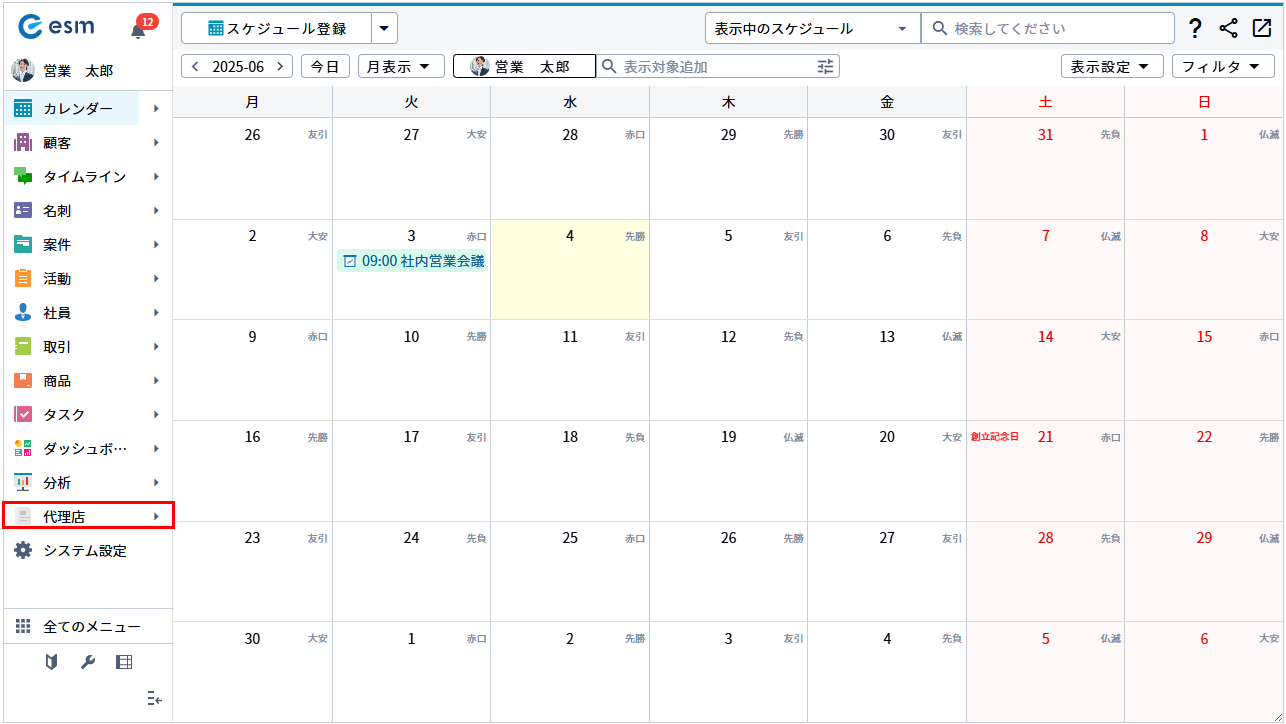
[代理店]画面が表示されます。
-
変更対象となる[代理店ID]をクリックします。
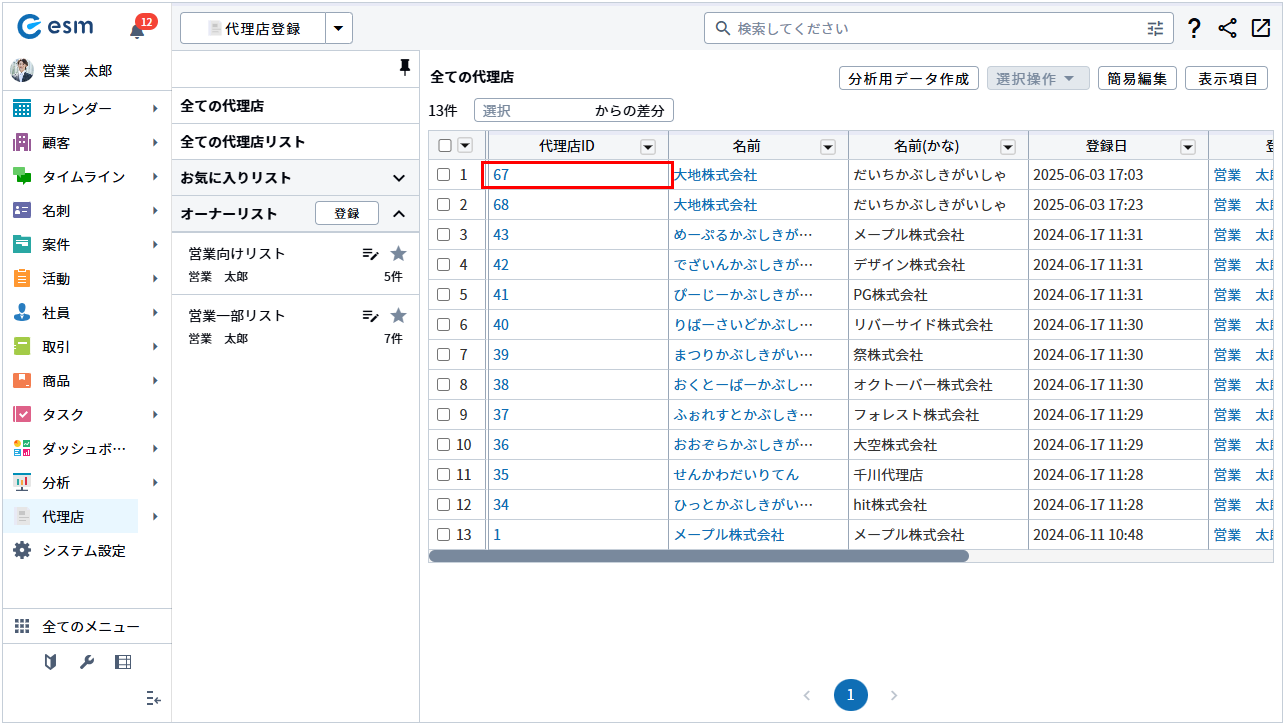
[代理店詳細]画面が表示されます。
-
[代理店詳細]画面で、[変更] ボタンをクリックします。
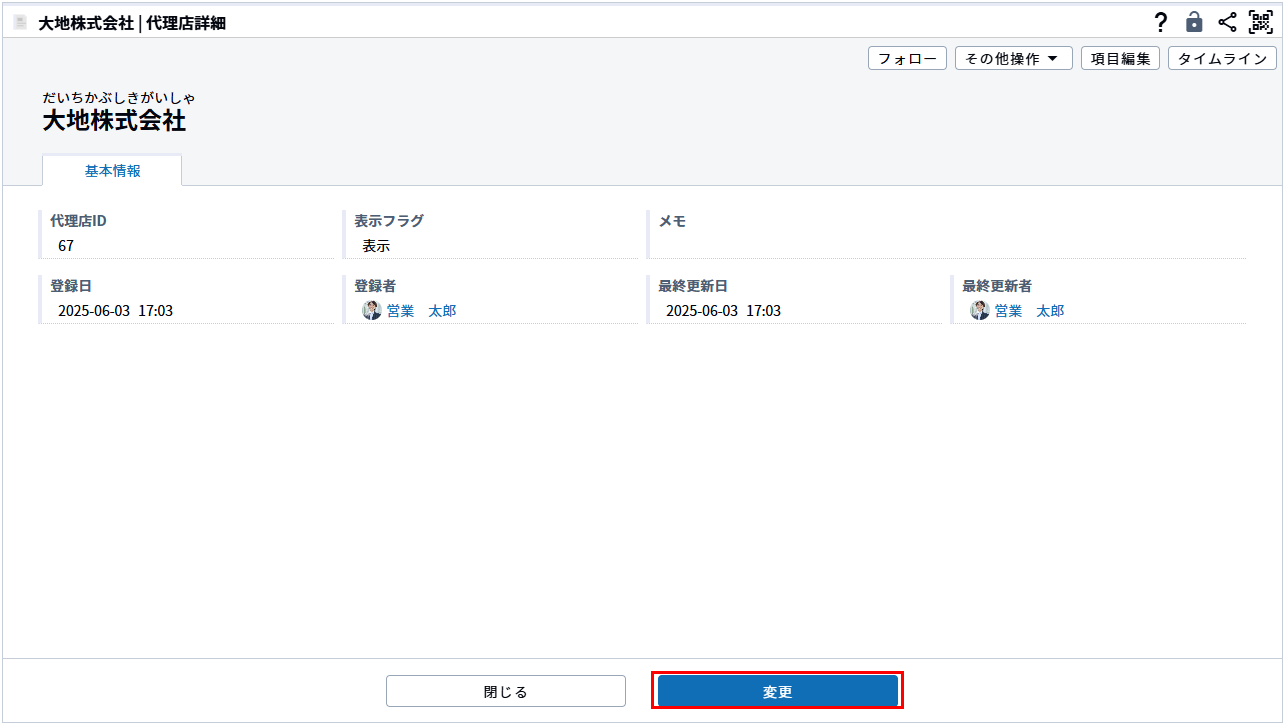
[代理店変更]画面が表示されます。
-
内容を変更し、[保存] ボタンをクリックします。
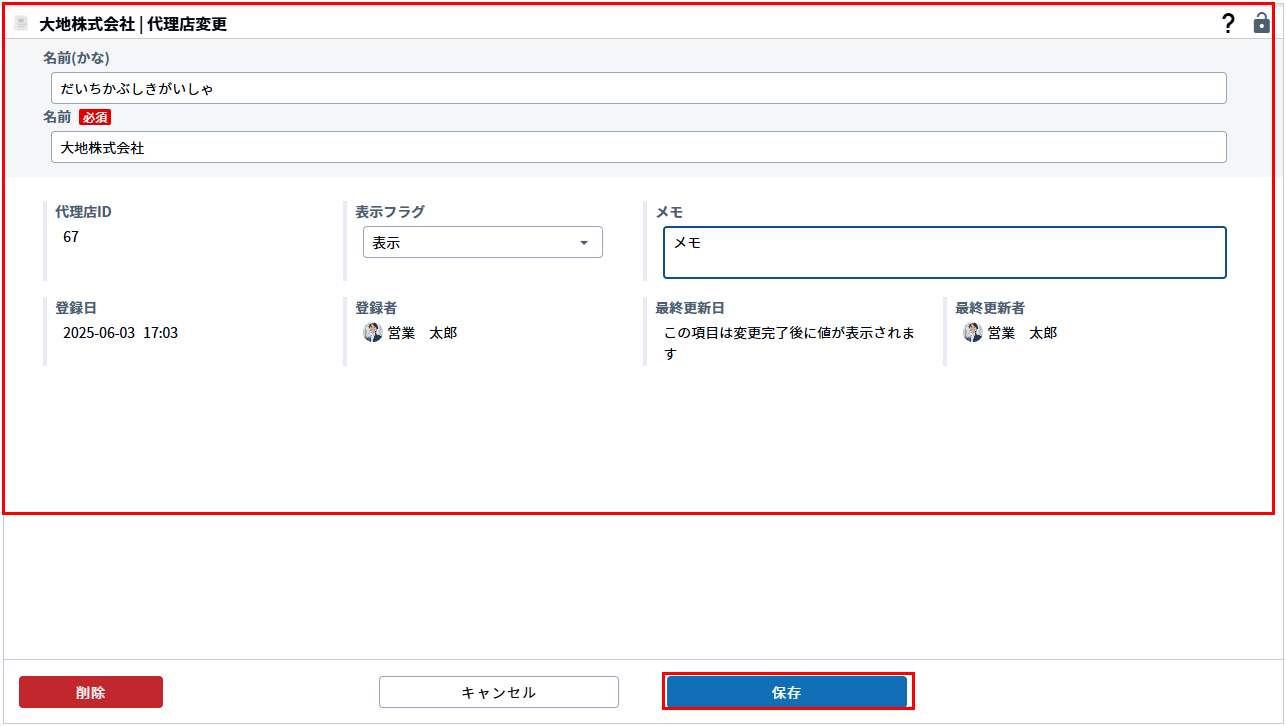
[代理店詳細]画面に、変更内容が反映されます。

拡張アプリの削除
拡張アプリを削除する方法を説明します。
ここでは代理店アプリを例に説明します。
-
メニューより[代理店]を選択します。
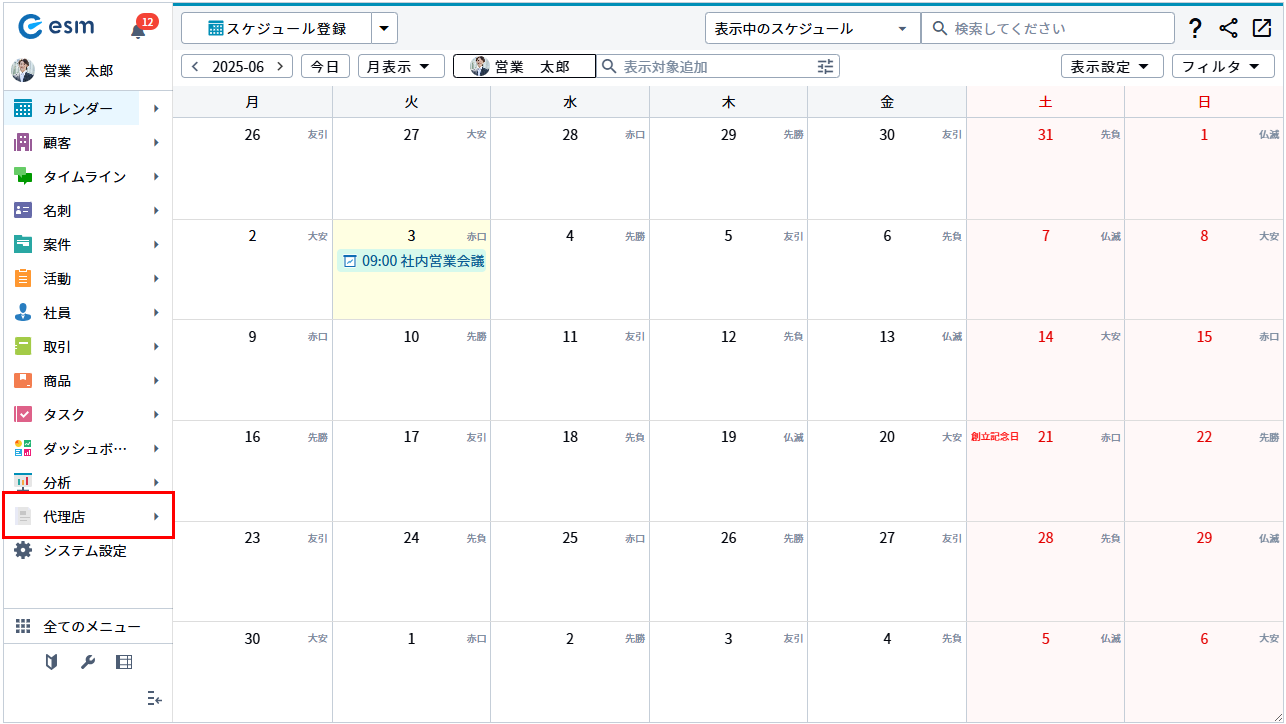
代理店画面が表示されます。
-
削除対象となる[代理店ID]をクリックします。
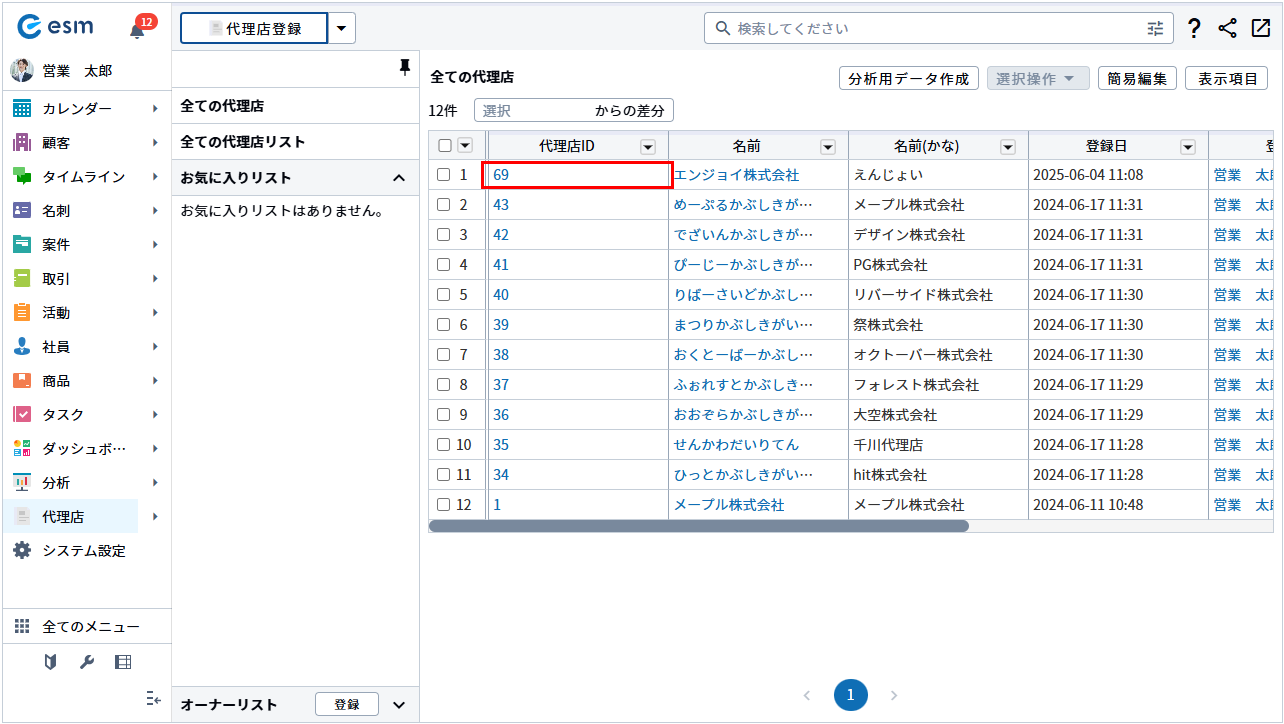
[代理店詳細]画面が表示されます。
-
[変更] ボタンをクリックします。
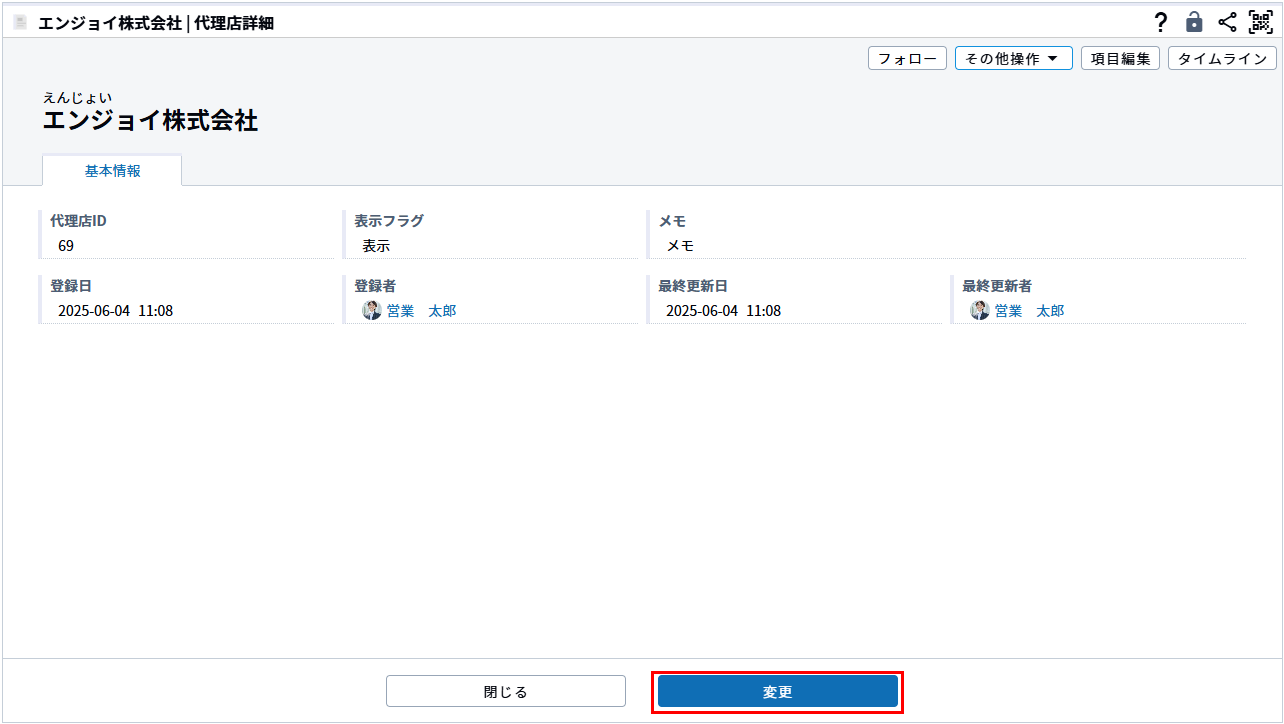
[代理店変更]画面が表示されます。
-
[削除] ボタンをクリックします。
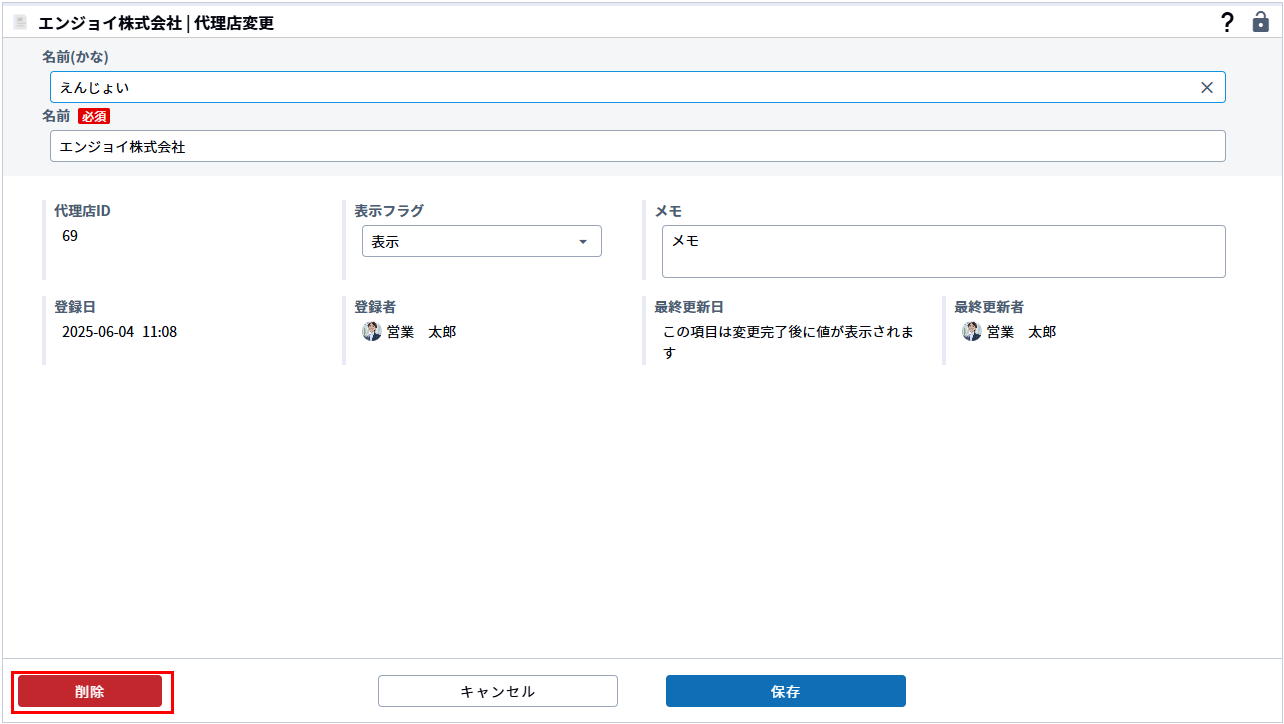
[代理店の削除]画面が表示されます。
-
[削除] ボタンをクリックします。
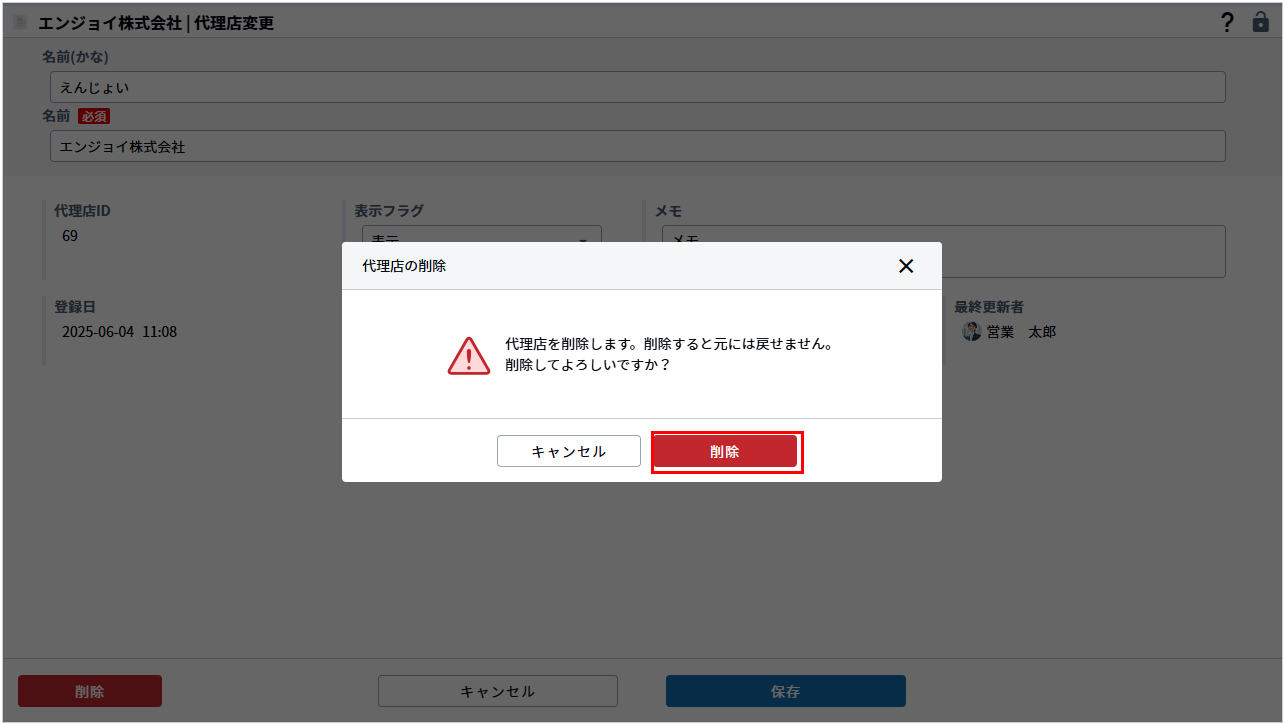
代理店が削除されます。
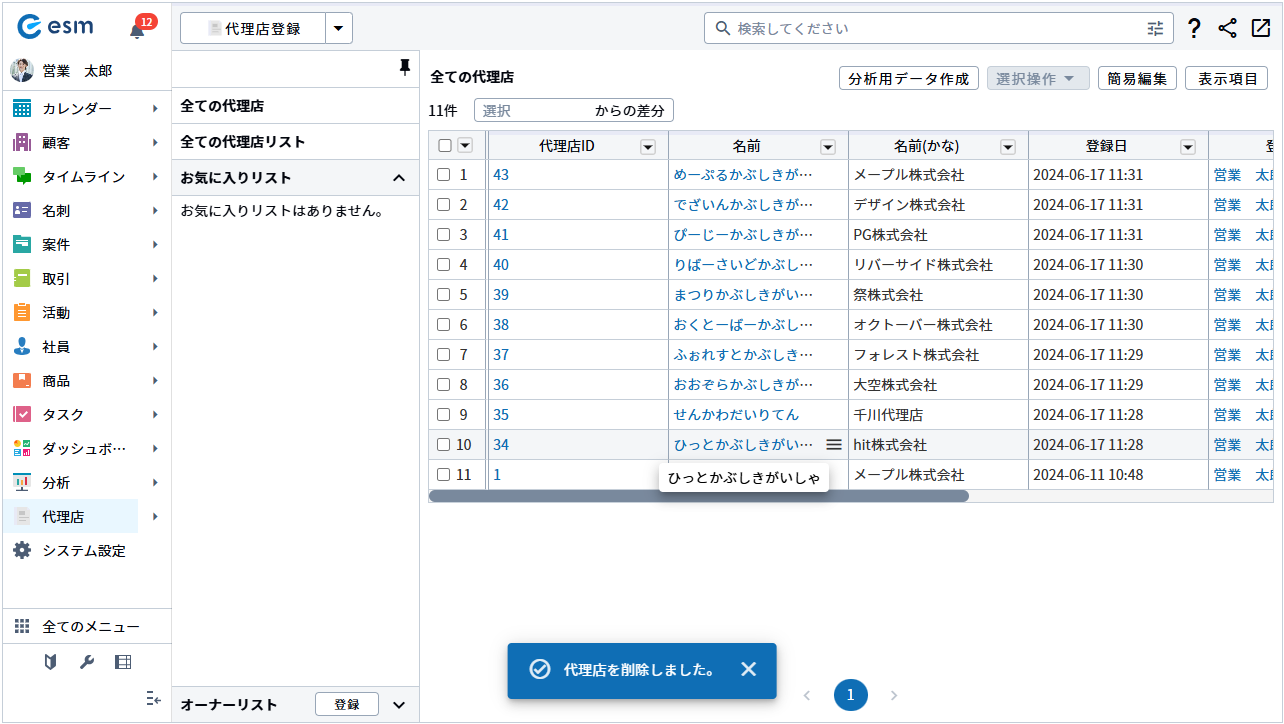
拡張アプリの変更
拡張アプリを変更する方法を説明します。
メニューより[代理店]をタップします。
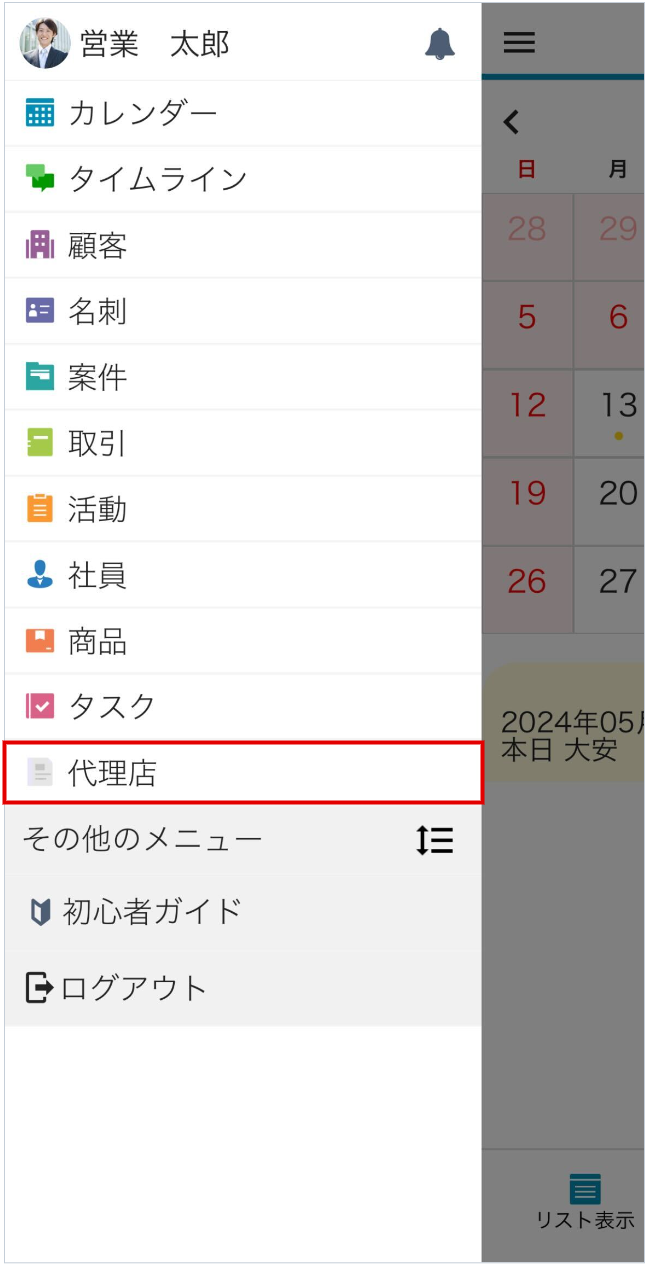
変更対象となる[代理店]をタップします。
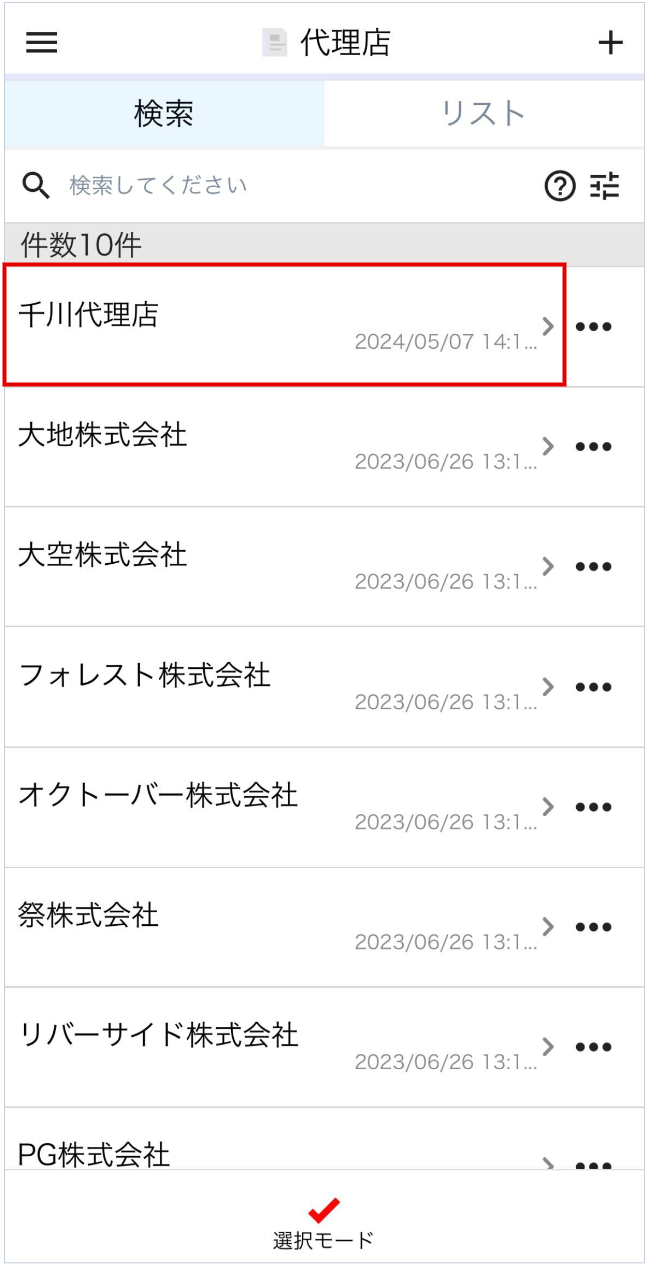
[編集]ボタンをタップします。
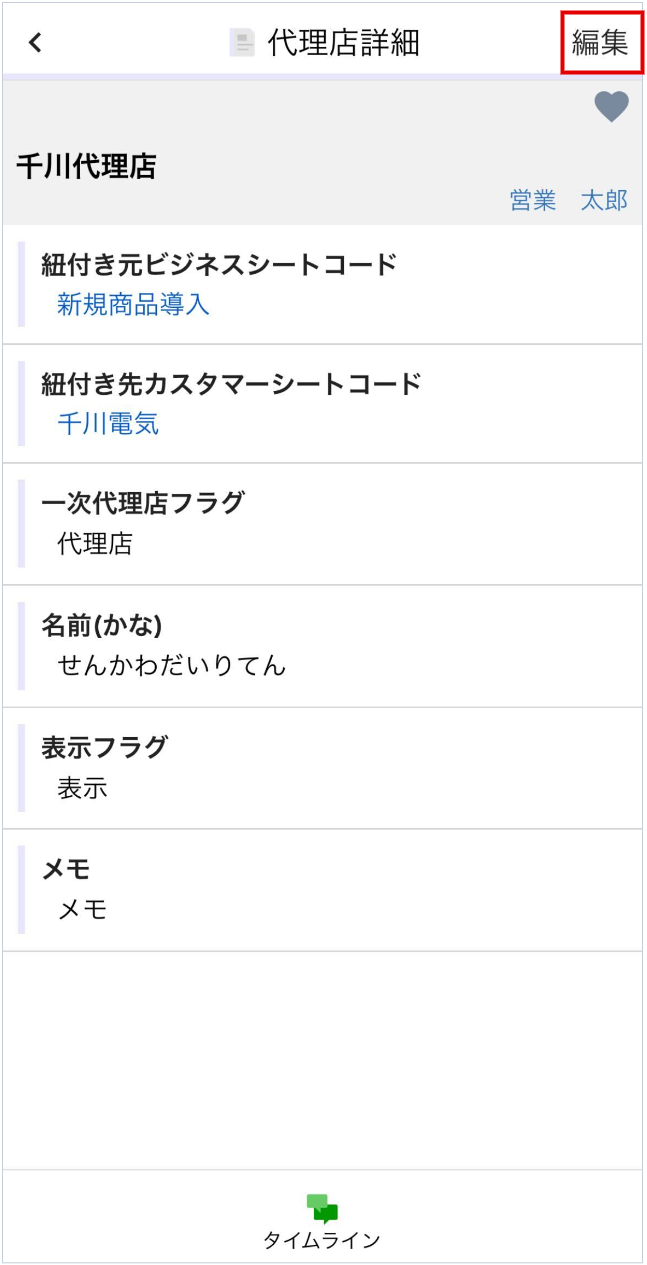
内容を変更し、[完了]ボタンをタップします。
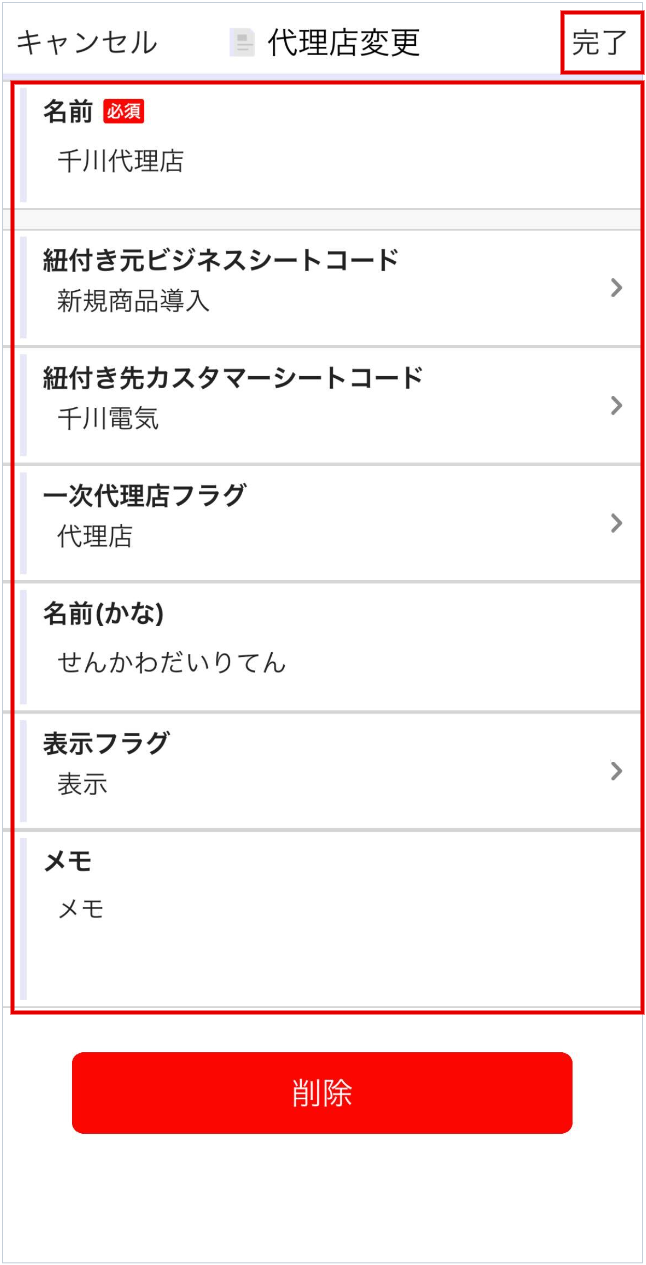
登録済みの代理店一覧が表示されます。
[代理店詳細]画面が表示されます。
[代理店変更]画面が表示されます。
[代理店詳細]画面に、変更内容が反映されます。

拡張アプリの削除
拡張アプリを削除する方法を説明します。
メニューより[代理店]をタップします。
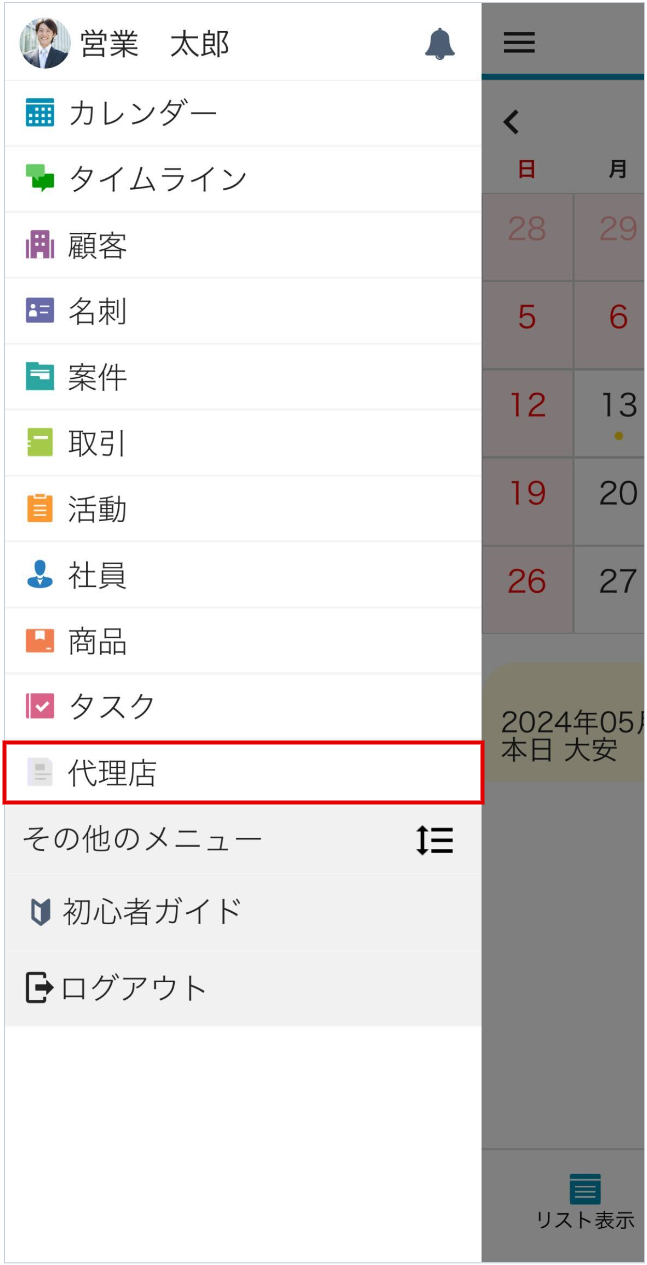
削除対象となる[代理店]をタップします。
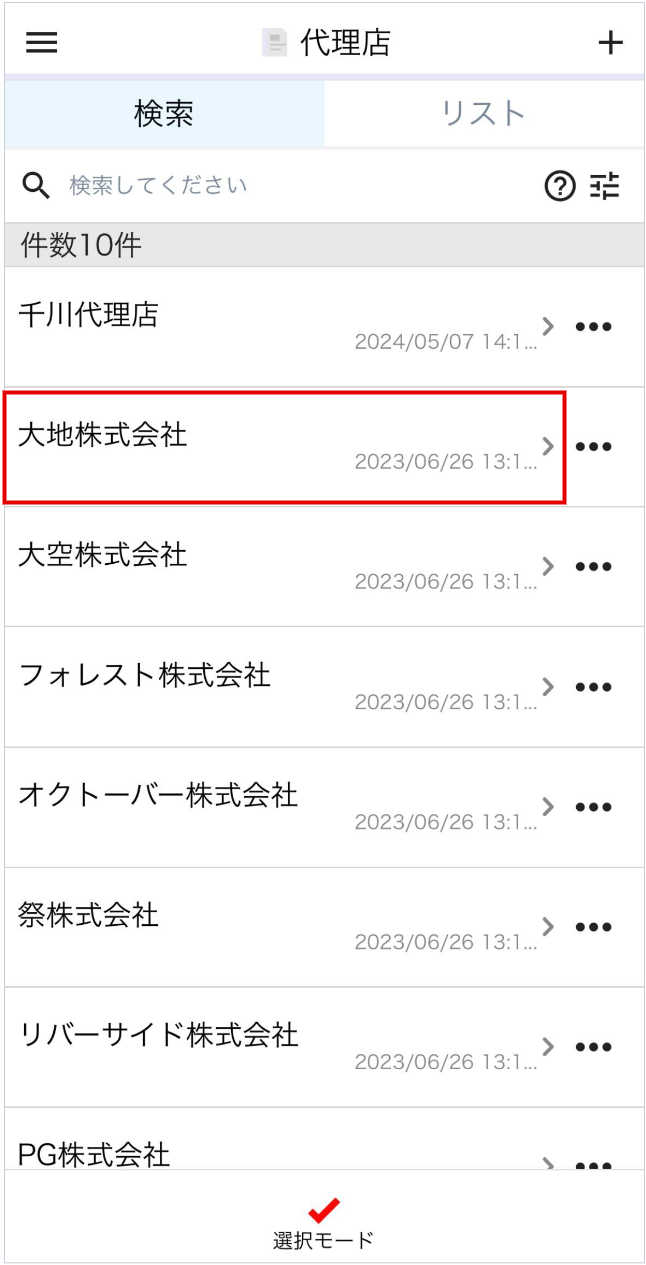
[編集]ボタンをタップします。
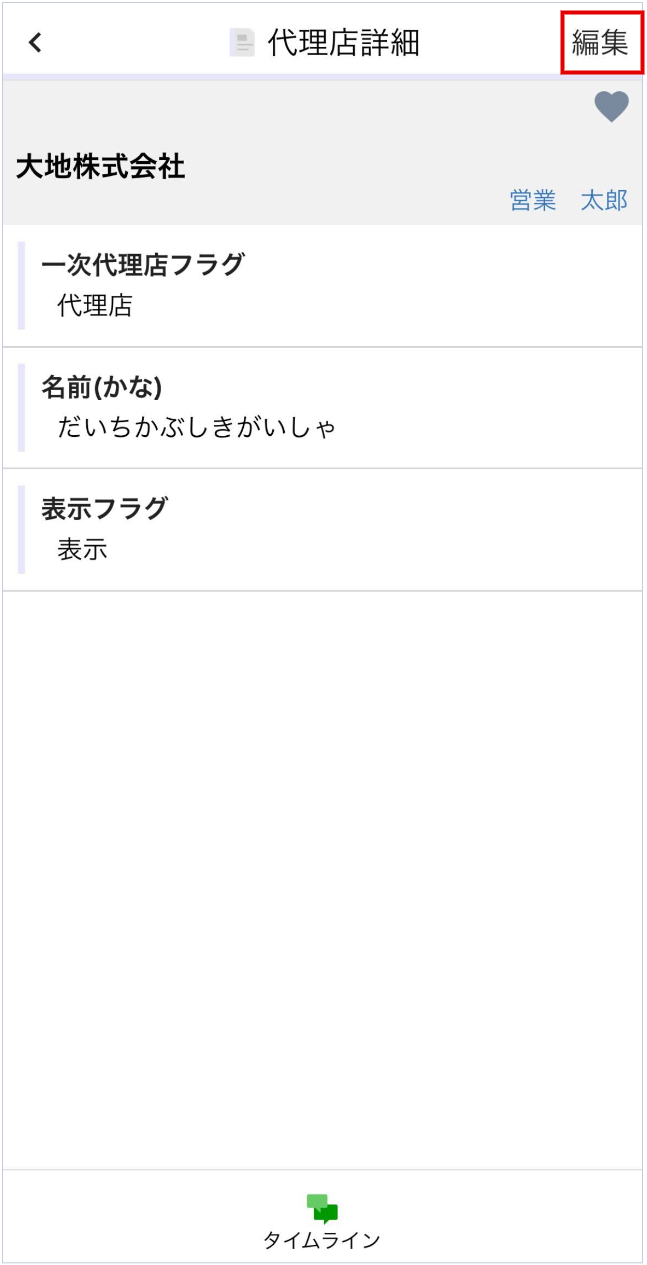
-
[代理店変更]画面で、 [削除] ボタンをタップします。
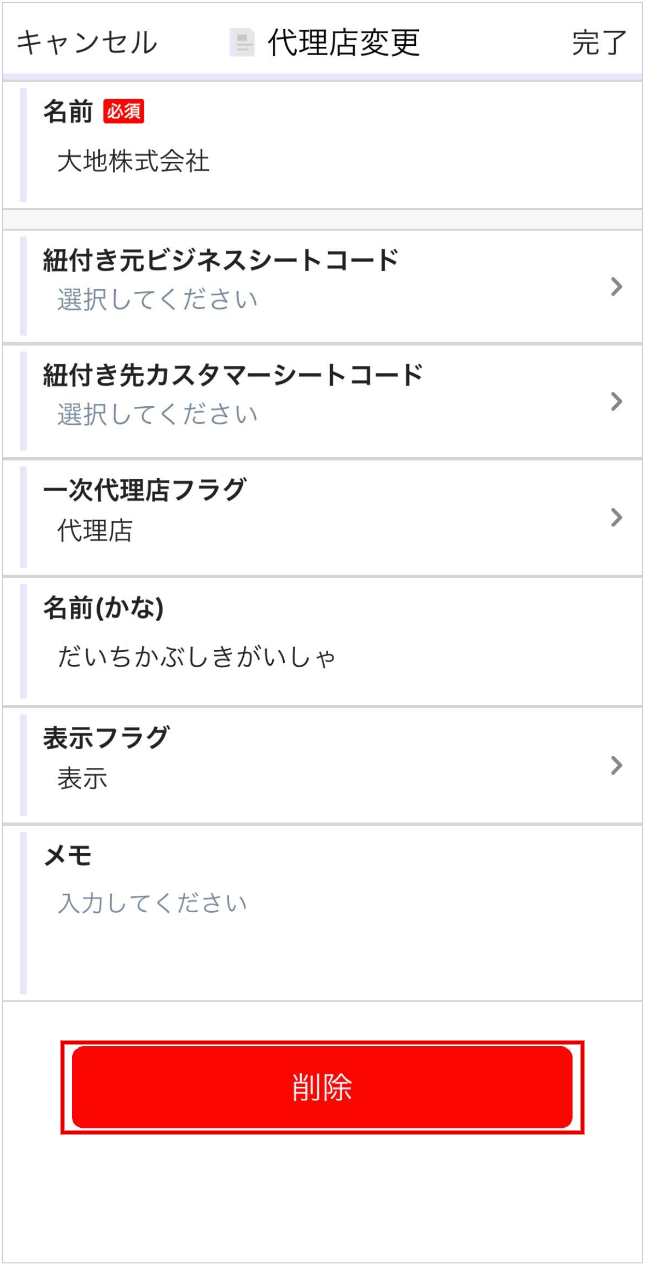
[代理店の削除]画面が表示されます。
[削除] ボタンをタップします。
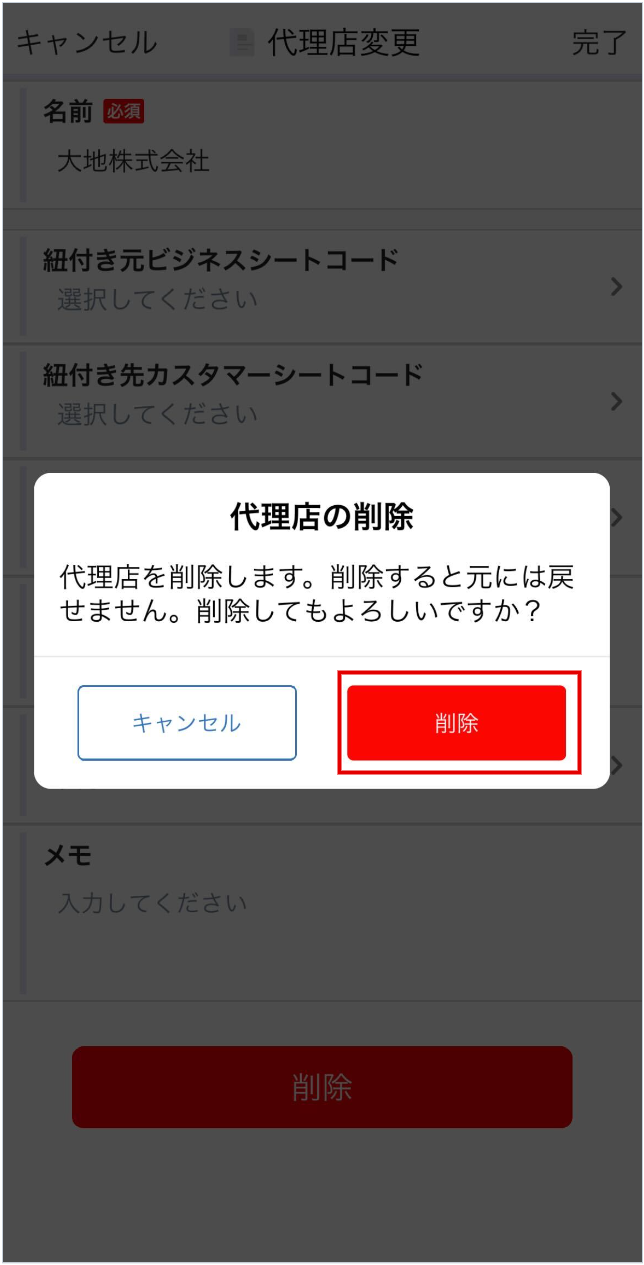
代理店が削除されます。
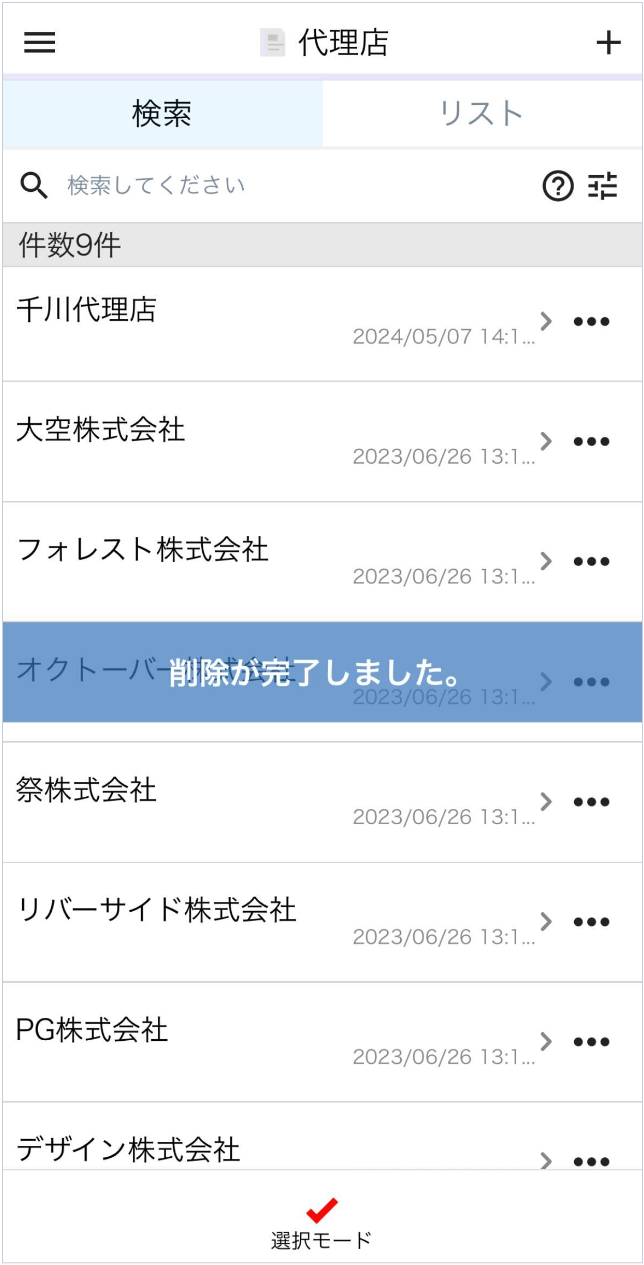
登録済みの代理店一覧が表示されます。
[代理店詳細]画面が表示されます。
